So verwenden Sie Video in ON24 für Live-Mitarbeiterschulungen
Veröffentlicht: 2022-08-31Live-Schulungen sind in der Regel der beste Weg, um Ihre Mitarbeiter weiterzubilden. Sie erhalten alle wichtigen Informationen auf einmal und einen Instruktor, der ihre Fragen beantwortet. Doch die Arbeitsplatzlandschaft hat sich in den letzten Jahren verändert. Da 58 % der Amerikaner mindestens einmal pro Woche von zu Hause aus arbeiten und 35 % dies Vollzeit tun, ist Fernarbeit zur Norm geworden. ON24 ermöglicht es Ihnen, dieses Live-Interaktionselement auch dann beizubehalten, wenn sich Ihre Mitarbeiter nicht am selben Ort befinden.
ON24 ist eine Live-Trainingsplattform für die Weiterbildung von Mitarbeitern. Es enthält Tools, mit denen die Mitarbeiter im Auge behalten werden, z. B. Umfragen und Umfragen. Indem Sie häufig Fragen stellen, ist es weniger wahrscheinlich, dass Mitarbeiter abgelenkt werden. Diese Tools helfen Ihnen auch festzustellen, ob die Mitarbeiter verstehen, was Sie sagen. Wenn die Ergebnisse ungünstig sind, können die Referenten Ideen verdeutlichen oder neue Beispiele für ein bestimmtes Konzept liefern. Indem Sie alles steuern, von der Wiedergabe Ihres Videos bis hin zur Interaktion anderer damit, können Sie ansprechende Schulungen anbieten, die asynchrone Erfahrungen nicht reproduzieren können.
1. Befragen Sie Mitarbeiter
Synchrones Training wird Mitarbeiter nicht motivieren, wenn Sie Fähigkeiten vermitteln, die sie nicht lernen möchten. Fragen Sie also vor der Veranstaltung die Mitarbeiter, die Sie weiterbilden möchten, nach den Fähigkeiten, die sie benötigen, um effizient zu arbeiten.
Buchen Sie Interviews mit einer Vielzahl von Mitarbeitern, die von der Schulung profitieren würden. Sie möchten einen genauen Überblick darüber haben, was jeder schätzt, und nicht, was ein oder zwei Mitarbeiter lernen möchten. Suchen Sie nach Fähigkeiten, die oft wiederholt werden; Dies sind diejenigen, die Sie zuerst unterrichten müssen.
Hüten Sie sich davor, Mitarbeiter zu einer bestimmten Antwort zu führen. Dies passiert normalerweise, wenn Sie Fragen unnötige Adjektive und Modifikatoren hinzufügen. Fragen Sie zum Beispiel: „Wie hilfreich sind Ihre Bürozeiten?“ impliziert, dass sie hilfreich sind, wenn sie es vielleicht nicht sind. Es ist besser, die Mitarbeiter nach den Stärken und Schwächen dieser Meetings zu fragen. Sie erhalten möglicherweise mehr negative Antworten, aber sie spiegeln die Meinung der Mitarbeiter besser wider.
2. Erstellen Sie ein Drehbuch und ein Storyboard
Live-Training bedeutet nicht nur, dass eine Person bei einem Zoom-Anruf spricht. Integrieren Sie Videos in die Präsentation, um den Fluss zu unterbrechen und das Publikum bei der Stange zu halten. Erstellen Sie ein Skript, um Ihren Plan für die Präsentation zu skizzieren, und erstellen Sie einige Storyboards für kurze Videos, die Sie überall verteilen können. Diese Dokumente helfen Ihnen bei der Vorbereitung und ermöglichen Ihrem Team, Feedback zu unklaren Abschnitten zu geben.
Beginnen Sie damit, Aufzählungszeichen mit den wichtigsten Ideen zu schreiben, die Sie teilen möchten. Halten Sie die Aufzählungszeichen kurz, aber detailliert, um Ihnen einen Überblick über die Themen zu geben, ohne genau zu sagen, was Sie sagen werden. Sie sollten Erinnerungen sein, um Sie auf dem Laufenden zu halten, und keine Sprachleitungen. Für ein kurzes Lehrvideo könnte eine vierteilige Struktur ausreichen. Zum Beispiel:
- Teilen Sie die Fähigkeiten, die Mitarbeiter lernen werden
- Erklären Sie, warum es sich lohnt, die Fertigkeit zu lernen
- Teilen Sie Beispiele dafür, wo Mitarbeiter diese Fähigkeit einsetzen könnten
- Lehren Sie die notwendigen Schritte, um diese Fertigkeit zu meistern
Ordnen Sie Ihr Skript im folgenden zweispaltigen Format so an, dass die Sprachzeilen und Ihre Videoideen übereinstimmen. Fügen Sie zuerst in der Audio-Spalte hinzu, was Ihr Sprecher sagen wird. Schreiben Sie dann in die Spalte Video, was auf dem Bildschirm passieren könnte, wenn Sprecher diese Zeilen sagen. Angenommen, Sie fügen eine animierte Figur hinzu, die ein abstraktes Konzept erklärt. In diesem Fall könnte die Videospalte Hinweise zum Hinzufügen von Diagrammen, bestimmten Requisiten und Charakterbewegungen enthalten.
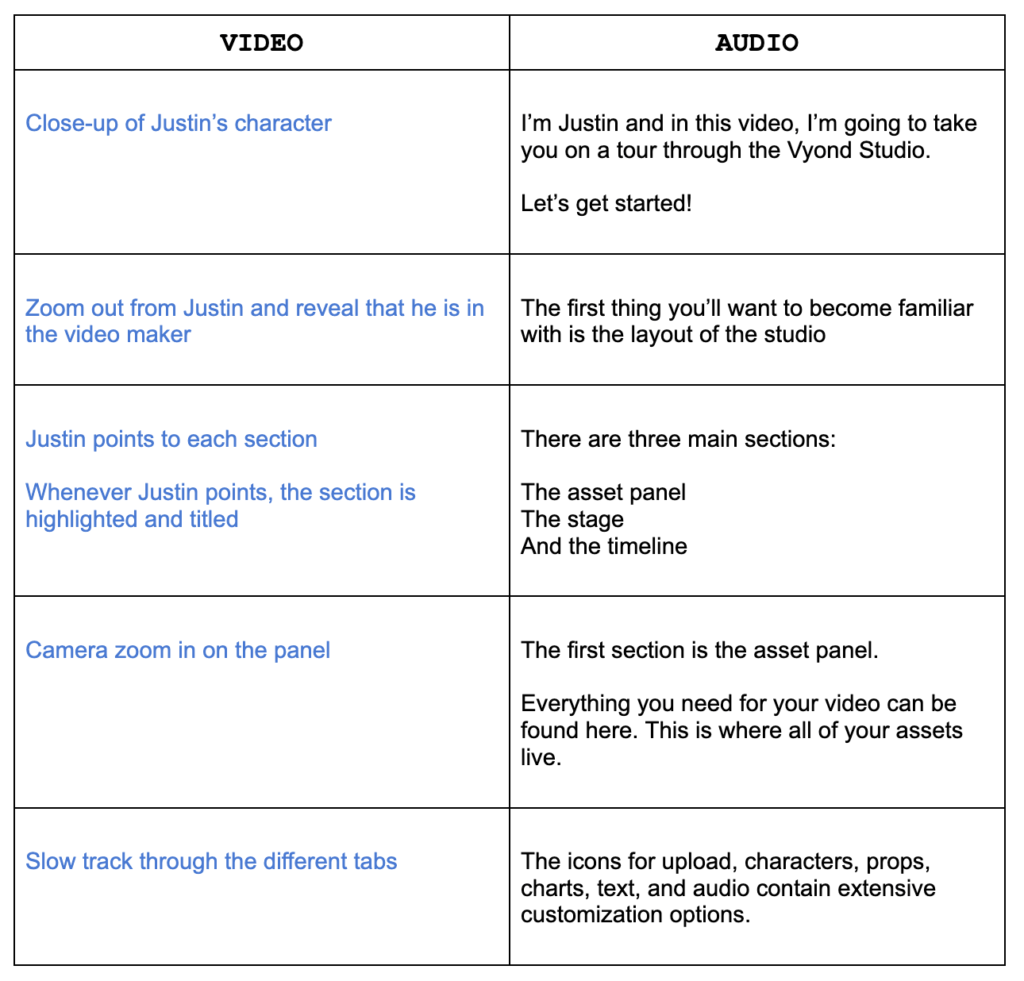 |
Veranschaulichen Sie in unserem Storyboarding-Format, wie Ihr unterstützendes Video aussehen wird. Zeichne jede Szene auf die Quadrate. Machen Sie sich nicht zu viele Gedanken über Perfektion – Sie wollen nur den Punkt vermitteln, nicht die Mona Lisa malen. Fügen Sie dann Ihren Dialog unter diesen Skizzen hinzu. Stimmt jedes Bild mit der Geschichte Ihres Drehbuchs überein? Wenn alles stimmig aussieht, zeigen Sie es Ihrem Team für eine letzte Feedbackrunde.
3. Erstellen Sie Ihr Video mit Vyond
Es ist fast unmöglich, jedes Thema nur mit Worten und Körpergesten zu erklären. Aufgrund der vielen Requisiten, Diagramme und Charaktere können Sie mit Animationen komplexe oder abstrakte Ideen vereinfachen. Referenten können dieses Format verwenden, um sicherzustellen, dass die Mitarbeiter jede Lektion verstehen.
Erstellen Sie zunächst ein kostenloses Vyond-Konto. Sobald Sie eingeloggt sind, klicken Sie rechts auf der Startseite auf „Video erstellen“. Wähle einen Animationsstil, der zu deiner Marke passt, damit die Leute dieses und zukünftige Videos mit deiner Arbeit in Verbindung bringen. Jetzt befinden Sie sich in der Animationsschnittstelle, wo Sie das Charakterfenster auf der linken Seite aufrufen können. Wählen Sie einen vorgefertigten Charakter oder erstellen Sie einen von Grund auf neu, der genau so aussieht, wie Sie es möchten.

Wählen Sie Ihren Charakter aus, um das Menü „Aktionen und Bewegungspfade“ oben rechts anzuzeigen. Diese bringen Ihren Charakter dazu, sich so zu bewegen, wie Sie es brauchen – wie z. B. in eine bestimmte Richtung zu zeigen oder zu schauen – um Ihren Standpunkt zu verdeutlichen.
Bereiten Sie sich schließlich darauf vor, Audio für die Präsentation und vorab aufgezeichnete Videos zu produzieren, die sich jeder anhören kann. Nehmen Sie in einem möblierten Raum mit wenigen Glastüren oder Fenstern auf, um Echos zu vermeiden. Es ist auch eine gute Idee, ein heißes Getränk zum Aufnahmeraum und am Tag der Veranstaltung mitzunehmen. Das Trinken verhindert, dass Ihre Stimme rau klingt.
4. Laden Sie Ihr Video auf ON24 hoch
Sobald Sie Ihr Video erstellt haben, laden Sie es auf ON24 hoch, um Zugriff auf seine außergewöhnlichen Tools für Live-Schulungen zu erhalten. Die Plattform ermöglicht es Ihnen, Breakout-Räume während des Live-Trainings zu hosten. Verwenden Sie sie, um zufälligen Teams während Ihres Live-Kurses Herausforderungen zuzuweisen, die die Mitarbeiter gemeinsam bewältigen können. Bei diesen Aktivitäten lernen sie neue Kollegen kennen und lernen, wie man innerhalb und außerhalb des Kurses zusammenarbeitet.
Die Vorteile von ON24 enden nicht mit Ihrer Präsentation. Nach Ende der Veranstaltung können Sie Ihre Live-Schulung in einem Content-Hub aufzeichnen, wo Mitarbeiter vorab aufgezeichnete Kurse zu relevanten Fähigkeiten finden können. Mitarbeiter, die nicht am Live-Training teilgenommen haben, können sich die Lektionen ansehen, um neue Fähigkeiten zu erlernen. Diejenigen, die an der Schulung teilgenommen haben, aber immer noch Zweifel haben, können sie sich zur Auffrischung noch einmal ansehen.
Sie können Videos über das Webcast-Menü auf der linken Seite des Dashboards auf ON24 hochladen. Klicken Sie auf „Folien & Videoclips“, um Ihr Video hinzuzufügen. Laden Sie es im Voraus hoch, um sicherzustellen, dass die Videos korrekt abgespielt werden, und beheben Sie sie, falls dies nicht der Fall ist.
5. Entwerfen Sie ein auffälliges Vorschaubild
Einer der einflussreichsten Faktoren, der jemanden dazu bringt, ein Buch zu kaufen, ist sein Einband. Verwenden Sie ein wenig inspirierendes Cover, und weniger Leute werden sich das Buch ansehen. Bei Webinaren ist das nicht anders. Ein unattraktives Vorschaubild kann dazu führen, dass Mitarbeiter Ihr Live-Training oder Ihre Aufzeichnung ignorieren.
Netflix hat jahrelang untersucht, was ein überzeugendes Thumbnail ausmacht. Sie fanden heraus, dass Leute auf diejenigen klickten, die die extremsten Emotionen hervorriefen. Zum Beispiel wird ein Bild, das einen Ausdruck des Schocks zeigt, mehr Aufmerksamkeit erregen als eines, das leicht überrascht ist. Schauen Sie sich ein Emotionsrad an, um die richtige Emotion zu finden, die Sie vermitteln möchten.
Um sich von anderen Webseitenelementen abzuheben, sollten die Grafiken und der Hintergrund, die zu Ihrem Charakter passen, kontrastierende Farben verwenden. Verwenden Sie einen Farbpalettengenerator, um kontrastierende Farben zu finden. Wählen Sie eine aus, die zu Ihrer Marke passt und zu den Farben in Ihrem Video passt.
Canva ist eine Designsoftware, mit der jeder Thumbnails erstellen kann, von Studenten bis hin zu C-Suite-Profis. Erstellen Sie ein kostenloses Konto, um ein auffälliges Miniaturbild zu erstellen.
6. Analysieren Sie, was verbessert werden könnte
Verfolgen Sie die Leistung Ihres Live-Trainings, um es in Zukunft zu verbessern. Jede Metrik, die nicht gut abschneidet, ist eine Gelegenheit, Ihr Training zu verbessern.
ON24 misst, wie aufmerksam die Mitarbeiter während der Schulung waren. Es gibt jemandem, der Umfragen beantwortet und Fragen stellt, eine höhere Engagement-Punktzahl als einem Mitarbeiter, der einfach nur zuschaut. Es ist wichtig, diese engagierten Mitarbeiter zu finden, da Sie sie zu Kursbefürwortern machen können. Ihr Interesse an den Fähigkeiten, die Sie vermitteln, macht sie wahrscheinlich dazu bereit, Ihnen bei der Verbesserung zukünftiger Versionen des Kurses zu helfen.
Die Analysen der Plattform zeigen Ihnen, mit welchem Schulungsbereich die Leute am meisten interagiert haben. Angenommen, die meisten Mitarbeiter waren während eines Abschnitts beschäftigt. In diesem Fall werden sie es wahrscheinlich zu schätzen wissen, wenn Sie einen Folgekurs zu dem behandelten Thema erstellen. Diese Daten verweisen auch auf Abschnitte, die Sie in Ihrer nächsten Rate entfernen können.
Verwenden Sie Vyond mit ON24 für Ihre Mitarbeiterschulung
Sie können animierte Videos erstellen, die Sie während des Live-Trainings mit Vyond präsentieren können. Unsere umfangreiche Bibliothek mit Requisiten, Aktionen und Anpassungsoptionen ermöglicht es Ihnen, jede Szene und jedes Konzept darzustellen, das Ihnen gefällt, egal wie komplex es aussieht. Diejenigen, die sich ihrer Animationsfähigkeiten nicht sicher sind, können unsere Vorlagengalerie verwenden, um ein Projekt schnell zu starten und abzuschließen.
Starten Sie eine kostenlose Testversion
